
Abbiamo già visto come migliorare qualità di un video tramite un software progettato proprio per questo scopo. Allo stesso identico modo, in questo articolo, vogliamo segnalare un programma molto interessante che ti consentirà di migliorare la qualità delle tue foto, in modo praticamente automatico.
E’ vero che i dispositivi moderni sono tecnologicamente avanzati e possiedono fotocamere sempre più potenti e ad alta risoluzione. Però ci sono sempre situazioni in cui una foto può venire un po’ mossa, oppure un po’ sfocata o con scarsa luminosità o ancora con colori poco “vivaci”. A prima vista, tutte le foto possono sembrare “discrete” però basta utilizzare un programma come quello che stiamo per segnalare per capire come una qualsiasi foto può essere ottimizzata e migliorata da diversi punti di vista.
Il programma in questione si chiama Photo Optimizer, e come suggerisce il nome stesso ha come obiettivo principale quello di ottimizzare i parametri principali della foto per renderla “perfetta” e pronta per la stampa o la condivisione o l’archiviazione. Una volta effettuata l’ottimizzazione potrai aprire la foto con un qualsiasi programma “photo viewer” e notare le differenze.
Come Migliorare Qualità Foto con Photo Optimizer
La prima cosa da fare è scaricare e installare sul tuo computer il programma Photo Optimizer. Esso è scaricabile gratuitamente dal seguente pulsante:
Il software supporta tutti i sistemi operativi Windows.
Dopo l’installazione e l’apertura del programma vedrai una schermata che ti avvisa che hai a disposizione 10 giorni di prova completamente gratuita:
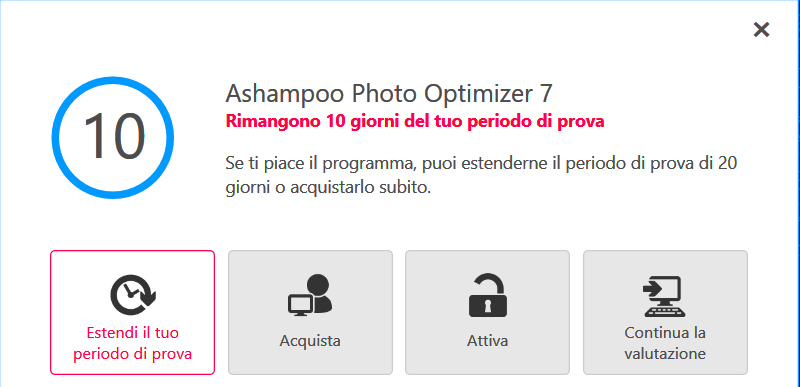
Cliccando su “Continua la valutazione” potrai aprire la schermata di lavoro del programma:

Adesso tutto quello che bisogna fare è importare (o trascinare) la foto da migliorare e cliccare sul pulsante AUTO OTTIMIZZA.
A prova di come il programma funzioni correttamente e di come la foto venga migliorata effettivamente, c’è la finestra di “anteprima” che fa vedere la foto prima e dopo l’ottimizzazione. I miglioramenti sono molto evidenti così come si vede in questa foto che abbiamo utilizzato per il test:
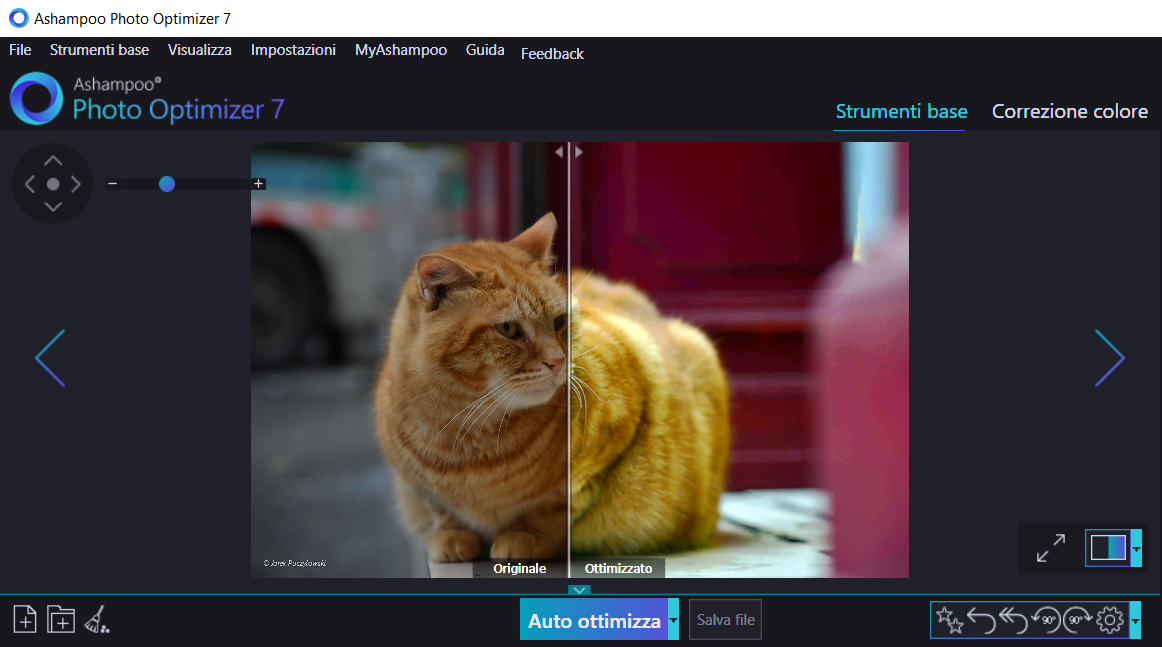
Dopo aver ottimizzato e migliorato la foto potrai cliccare su SALVA FILE e il file verrà salvato con quelle regolazioni.
Se per caso vuoi ritornare alla situazione di partenza ti basterà cliccare in basso a destra sul simbolo della freccia verso sinistra per annullare tutte le modifiche fatte alla foto, anche se hai cliccato su Salva File.
Come fa Photo Optimizer a Migliorare la qualità della Foto?
Dopo aver fatto qualche test col programma e a vedere effettivamente miglioramenti della foto (dal punto di vista della luminosità, qualità dei colori, ecc..) ti sorgerà spontanea questa domanda: “come fa Photo Optimizer a migliorare così tanto la qualità di una foto“?
La risposta è molto semplice: Photo Optimizer possiede una tecnologia di analisi e scansione della foto che fa a regolare tutti i parametri principali della foto stessa per ottenere la migliore combinazione possibile. I parametri che vengono automaticamente regolati e migliorati dal programma sono i seguenti:
- Colore della foto (luminosità, contrasto, tonalità, saturazione, colori foto)
- Nitidezza della foto
- Sfocatura della foto
- Riduzione rumore
- Risoluzione foto
Ovviamente se si ha una foto a troppo bassa risoluzione, nemmeno Photo Optimizer potrà fare il miracolo. Potrà sicuramente migliorarla ma non renderla ad alta definizione.
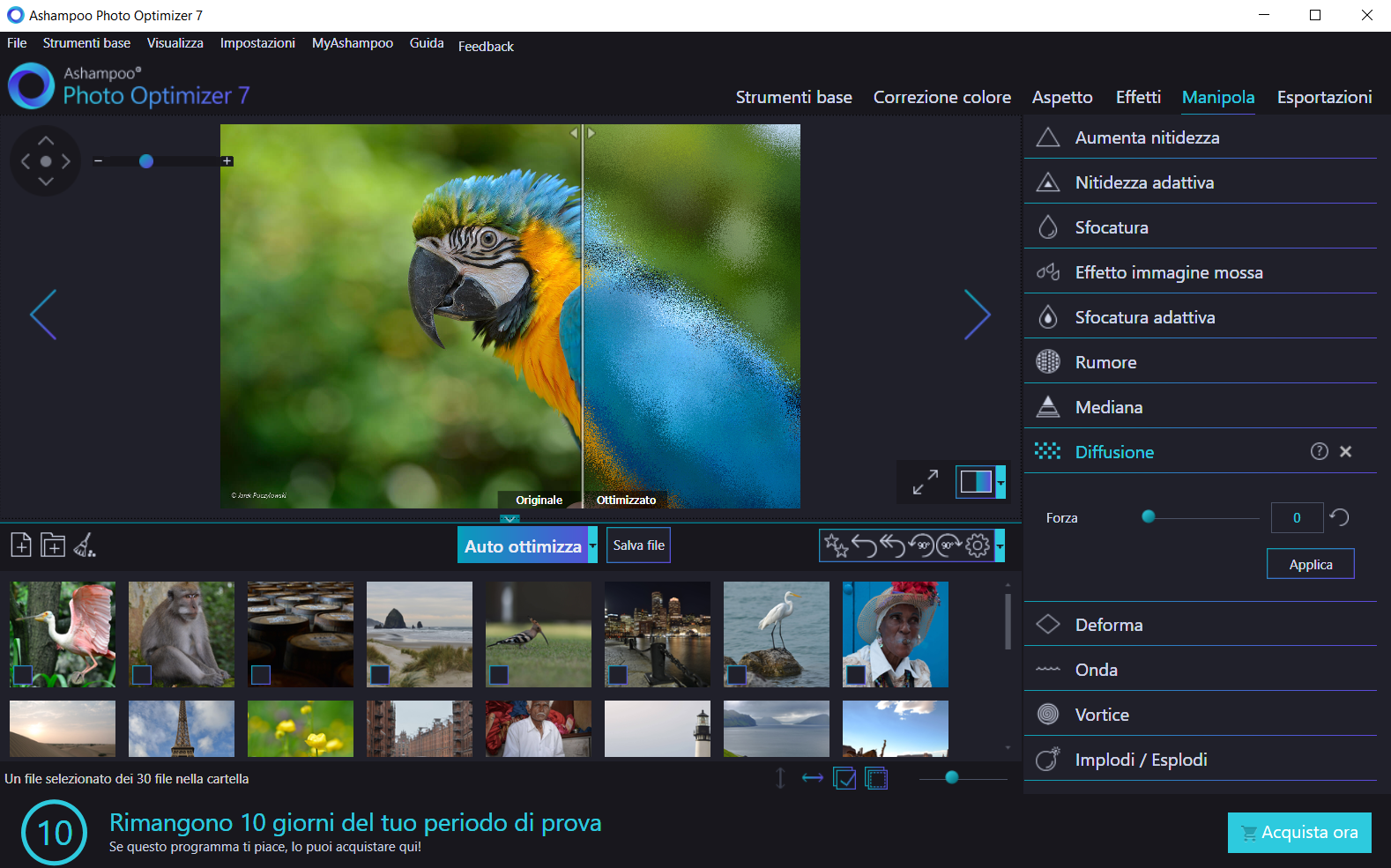
La cosa interessante di Photo Optimizer è che oltre alla funzione di miglioramento foto in modo automatico, possiede anche una modalità “manuale” che ti permette di “giocare” sulla foto applicando decine e decine di effetti speciali. Gli effetti e le funzioni applicabili sulla foto sono cosi’ tante che sarebbe impossibile analizzarle una ad una: il consiglio che diamo è di fare un po’ di prove (il programma è gratis per 10 giorni) per capire tutte le potenzialità del software stesso.
Una volta scaduto il periodo di prova potrai anche pensare di acquistare la versione “full” anche perché il costo è davvero abbordabile (19.99€ da questo link)

GloboSoft è una software house italiana che progetta e sviluppa software per la gestione dei file multimediali, dispositivi mobili e per la comunicazione digitale su diverse piattaforme.
Da oltre 10 anni il team di GloboSoft aggiorna il blog Softstore.it focalizzandosi sulla recensione dei migliori software per PC e Mac in ambito video, audio, phone manager e recupero dati.


Perchè scegliere Photo Otpmizer?
1. E’ gratis
2. Ottimizzazione foto in 1 clic
3. Numerose opzioni avanzate
Grazie Admin, proprio una bella app.. ho sfruttato il periodo di prova gratuito per sistemare un po’ di foto che erano venute un po’ male. Adesso sembrano fatte da un professionista! 😉